Hướng dẫn tạo mã QR cá nhân trên Zalo đơn giản, tiện lợi
Nội dung bài viết
Chia sẻ mã QR cá nhân trên mạng xã hội giúp người khác dễ dàng tìm và kết bạn với bạn trên Zalo mà không cần nhập số điện thoại hay tìm kiếm thủ công.

Hướng dẫn chi tiết cách lấy mã QR cá nhân Zalo để kết bạn nhanh chóng, tiết kiệm thời gian
Bí quyết tạo mã QR cá nhân bằng Zalo cực dễ
1. Hướng dẫn nhanh
2. Cách tạo mã QR cá nhân
3. Cách đổi mã QR cá nhân
4. Kết bạn Zalo siêu tốc bằng mã QR
Để thực hiện các thao tác tạo mã QR theo hướng dẫn, bạn cần tải hoặc cập nhật Zalo phiên bản mới nhất:
=> Tải Zalo cho Android
=> Tải Zalo cho iPhone
1. Hướng dẫn tóm tắt
Khởi động Zalo --> Đăng nhập --> Nhấn biểu tượng + ở góc phải màn hình --> Chọn Quét mã QR --> Chọn Mã QR của tôi --> Nhấn Lưu vào thư viện để lưu mã.
2. Chi tiết cách tạo mã QR cá nhân
Bước 1: Từ màn hình chính ứng dụng, chọn biểu tượng 4 ô vuông --> Nhấn vào biểu tượng QR code (vị trí góc trên bên phải màn hình).
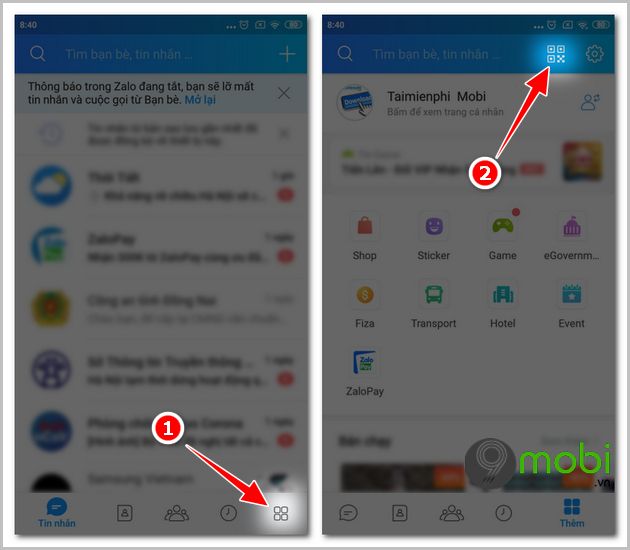
Nếu ứng dụng yêu cầu quyền truy cập, bạn chỉ cần nhấn Cho phép để tiếp tục quá trình thiết lập.

Bước 2: Tại giao diện tiếp theo, chọn Mã QR của tôi để ngay lập tức hiển thị mã QR cá nhân độc nhất của tài khoản Zalo.

Sau khi có mã QR, bạn có thể Chia sẻ mã QR đến bạn bè qua nhiều cách thức: gửi tin nhắn, đăng lên nhật ký hoặc các nền tảng mạng xã hội khác.

Chỉ cần bạn bè quét mã QR bạn chia sẻ, họ có thể kết nối ngay với tài khoản Zalo của bạn một cách nhanh chóng và tiện lợi.

3. Hướng dẫn đổi mã QR cá nhân
Nếu muốn bảo mật hơn, bạn có thể thay đổi mã QR bất cứ lúc nào để hạn chế người lạ truy cập thông qua mã QR cũ.
Bước 1: Truy cập biểu tượng 4 ô vuông → Chọn biểu tượng mã QR → Mã QR của tôi để bắt đầu quá trình.
Bước 2: Tại giao diện hiển thị mã QR, nhấn biểu tượng 3 chấm → Chọn tính năng Đổi mã QR để tạo mã mới.

Xác nhận thay đổi bằng cách nhấn Thay đổi khi hệ thống hiển thị thông báo xác nhận.

4. Kết bạn thông minh qua mã QR trên Zalo
Bước 1: Đăng nhập Zalo → Tìm và chọn biểu tượng mã QR ở góc phải phía trên màn hình chính.

Bước 2: Chọn mục Mã QR của tôi để xem và quản lý mã QR cá nhân.

Bước 3: Sau khi Zalo tạo xong mã QR cá nhân, hãy nhấn Chia sẻ mã QR để lan tỏa kết nối và mở rộng mạng lưới quan hệ của bạn.

Bước 4: Bạn có thể Gửi trực tiếp cho bạn bè hoặc Đăng lên nhật ký Zalo để tăng khả năng kết nối với mọi người xung quanh.

https://Tripi.vn/cach-tao-ma-qr-ca-nhan-bang-zalo-27276n.aspx
Với hướng dẫn chi tiết này, bạn đã có thể dễ dàng tạo và chia sẻ mã QR cá nhân trên Zalo, giúp việc kết nối trở nên thuận tiện hơn bao giờ hết. Chúc bạn thành công!
Có thể bạn quan tâm

Minecraft Earth beta chính thức mở cửa cho người dùng Android.

Mưa dông hay Mưa giông? Từ nào mới là cách viết đúng chuẩn tiếng Việt?

Bản vá bảo mật Android tháng 11 khắc phục thành công lỗ hổng RCE nghiêm trọng

Hình nền Dual Monitor - Tuyển tập hình nền và wallpaper dành riêng cho máy tính sử dụng 2 màn hình

Khám phá 5 trung tâm dạy đàn guitar xuất sắc tại Gia Lai


